win7窗口颜色如何禁止自动更改 win7窗口颜色禁止更改的步骤
更新时间:2024-01-28 17:27:00作者:huige
在win7系统中,窗口颜色一般是系统设置好的,但是有些小虎斑发现窗口颜色总是会不断的更改,所以就想要禁止更改,但是无从下手,那么win7窗口颜色如何禁止自动更改呢?针对这个问题,接下来就由笔者给大家详细介绍一下win7窗口颜色禁止更改的步骤吧。
方法如下:
1、按住【windows+R】,在【运行】中输入【gpedit.msc】,点击【确定】。
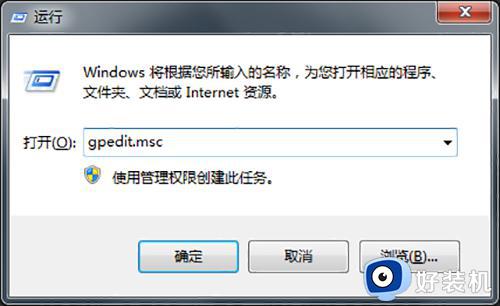
2、接着在打开的【本地组策略编辑器】界面中选择【用户配置】,再选择【管理模板】,在找到下面的【控制面板】,再从右侧界面中选择【个性化】。
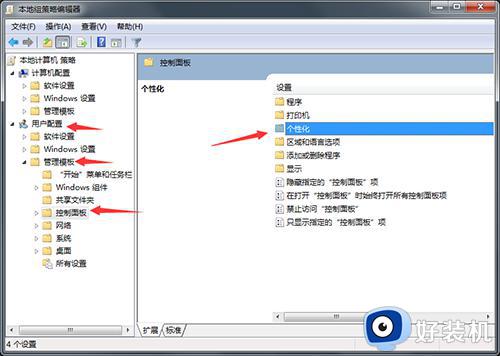
3、然后在个性化右侧的界面中找到【阻止更改窗口颜色和外观】选项并双击打开。
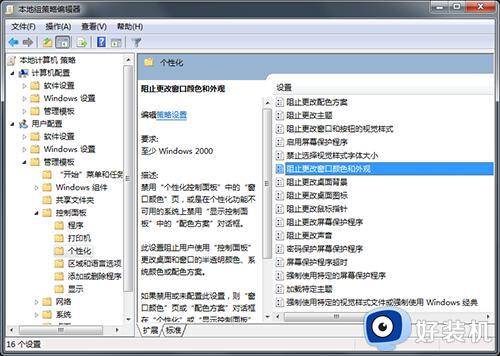
4、最后在界面中选择【已启用】,再点击【确定】保存即可。
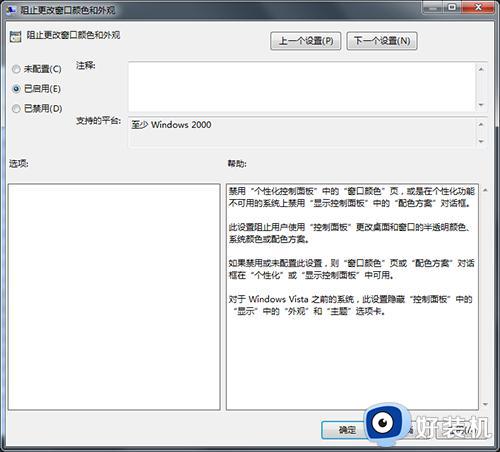
上述给大家介绍的就是win7窗口颜色禁止自动更改的详细方法,大家有需要的话可以学习上面的方法来禁止,希望能够帮助到大家。
win7窗口颜色如何禁止自动更改 win7窗口颜色禁止更改的步骤相关教程
- win7窗口颜色如何设置 win7系统窗口颜色的设置教程
- win7窗口颜色和外观怎么恢复默认 win7窗口颜色和外观恢复默认设置的步骤
- win7窗口颜色为什么没有透明选项 win7窗口颜色没有透明选项解决方案
- win7背景色设置方法 win7背景颜色怎么设置
- win7颜色管理在哪里 win7颜色管理怎么设置
- win7设置颜色质量的步骤 win7颜色质量在哪里设置
- win7修改文件夹背景颜色的方法 win7文件夹背景颜色怎么改
- win7底部任务栏颜色更改设置方法 win7电脑底部任务栏怎么换颜色
- win7如何禁止flash更新 win7系统禁止flash插件自动更新的步骤
- win7电脑上如何禁止一切弹窗广告_win7怎么阻止电脑弹出来的广告
- win7访问win10共享文件没有权限怎么回事 win7访问不了win10的共享文件夹无权限如何处理
- win7发现不了局域网内打印机怎么办 win7搜索不到局域网打印机如何解决
- win7访问win10打印机出现禁用当前帐号如何处理
- win7发送到桌面不见了怎么回事 win7右键没有发送到桌面快捷方式如何解决
- win7电脑怎么用安全模式恢复出厂设置 win7安全模式下恢复出厂设置的方法
- win7电脑怎么用数据线连接手机网络 win7电脑数据线连接手机上网如何操作
win7教程推荐
- 1 win7每次重启都自动还原怎么办 win7电脑每次开机都自动还原解决方法
- 2 win7重置网络的步骤 win7怎么重置电脑网络
- 3 win7没有1920x1080分辨率怎么添加 win7屏幕分辨率没有1920x1080处理方法
- 4 win7无法验证此设备所需的驱动程序的数字签名处理方法
- 5 win7设置自动开机脚本教程 win7电脑怎么设置每天自动开机脚本
- 6 win7系统设置存储在哪里 win7系统怎么设置存储路径
- 7 win7系统迁移到固态硬盘后无法启动怎么解决
- 8 win7电脑共享打印机后不能打印怎么回事 win7打印机已共享但无法打印如何解决
- 9 win7系统摄像头无法捕捉画面怎么办 win7摄像头停止捕捉画面解决方法
- 10 win7电脑的打印机删除了还是在怎么回事 win7系统删除打印机后刷新又出现如何解决
